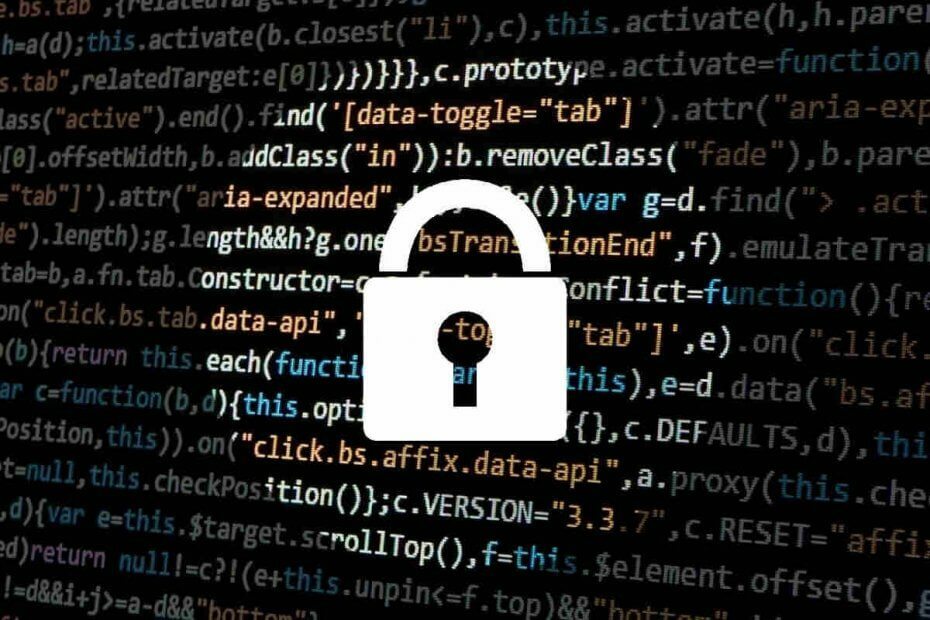इस त्रुटि को ठीक करने के लिए, बस एक DNS और TCP/IP रीसेट करें
- इस त्रुटि को संभालने के लिए सुनिश्चित करें कि सभी सार्वजनिक फ़ोल्डर ऑन-प्रिमाइसेस होस्ट किए गए हैं।
- DNS और TCP/IP रीसेट करना इस समस्या से निपटने में कारगर साबित हुआ है।

- अपने सभी ईमेल एक ही इनबॉक्स में प्रबंधित करें
- लोकप्रिय ऐप्स (Facebook, Todoist, LinkedIn, Dropbox, आदि) को एकीकृत करना आसान है।
- अपने सभी संपर्कों को एक ही वातावरण से एक्सेस करें
- त्रुटियों और खोए हुए ईमेल डेटा से छुटकारा पाएं
ईमेल को आसान और सुंदर बनाया गया
ईमेल भेजने के लिए आउटलुक का उपयोग करते समय, एक आम समस्या जिसका सामना कई लोग करते हैं, प्राप्तकर्ता का पता अस्वीकृत पहुंच अस्वीकृत त्रुटि प्राप्त कर रहा है।
उपयोगकर्ता प्रतिक्रिया के अनुसार, त्रुटि संदेश प्राप्तकर्ता पता अस्वीकृत: पहुंच अस्वीकृत अक्सर कोड 541 और 550 के साथ होता है।
वर्तमान विषय वस्तु के संबंध में पिछली चिंता के साथ समानताएं साझा करता है आउटलुक में एक त्रुटि आई है, जिसे हमने पहले एक व्यापक गाइड में निपटाया था।
इस मामले से निपटने के लिए, हमें इसके मूलभूत स्रोत का पता लगाना चाहिए।
प्राप्तकर्ता का पता अस्वीकृत पहुंच अस्वीकृत त्रुटि का क्या कारण बनता है?
यह समस्या आमतौर पर निम्नलिखित के कारण होती है:
- डायरेक्टरी-आधारित एज ब्लॉकिंग - DBEB सुविधा व्यवस्थापकों को आसानी से मेल-सक्षम प्राप्तकर्ताओं को उनके Microsoft या Office में जोड़ने की अनुमति देती है 365 खाते किसी भी संदेश को उन ईमेल पतों पर भेजे जाने से रोकते हैं जो इनमें पंजीकृत नहीं हैं सिस्टम।
- एंटी-स्पैम फ़िल्टर - जंक ईमेल फ़ोल्डर में संदिग्ध स्पैम ईमेल को स्वचालित रूप से सॉर्ट करना एक सुविधा है जिसे सक्षम किया जा सकता है। इसके अलावा, कोई भी मैलवेयर, जो संभावित रूप से हानिकारक सॉफ़्टवेयर या कोड को संदर्भित करता है, प्रभावी रूप से अक्षम है।
- डीएनएस कैश – DNS सर्वर कैश उपयोगकर्ताओं को ईमेल प्राप्त करने और भेजने से रोकता है।
मैं प्राप्तकर्ता के पते को अस्वीकृत कैसे ठीक कर सकता हूं: एक्सेस अस्वीकृत त्रुटि?
1. एक डीएनएस और टीसीपी/आईपी रीसेट करें
- प्रकार अध्यक्ष एवं प्रबंध निदेशक खोज में, राइट-क्लिक करें सही कमाण्ड, और चुनें व्यवस्थापक के रूप में चलाएं. फिर क्लिक करें हाँ जब आपको यूएसी विंडो द्वारा संकेत दिया जाता है।

- ऊँचे में सही कमाण्ड विंडो में, निम्न कमांड को क्रम से टाइप करें और हर एक के बाद एंटर दबाएं:
ipconfig /flushdns
एनबीटीस्टेट-आर
एनबीटीस्टैट-आरआर
netsh int सभी को रीसेट करें
netsh int आईपी रीसेट
netsh winock रीसेट
- कार्य पूरा करने के बाद, आप प्राप्तकर्ता को ईमेल दोबारा भेजने का प्रयास कर सकते हैं और जांच सकते हैं कि यह सफलतापूर्वक हो गया है या नहीं।
ऐसा करने के बाद, जांचें कि क्या प्राप्तकर्ता का पता अस्वीकार: प्रवेश अस्वीकृत त्रुटि चली गई है।
2. सुनिश्चित करें कि सभी सार्वजनिक फ़ोल्डर ऑन-प्रिमाइसेस होस्ट किए गए हैं
- खोलें Microsoft Azure सक्रिय निर्देशिका कनेक्ट स्क्रीन.
- चुनना वैकल्पिक विशेषताएं बाएं वर्टिकल मेनू से और इसके लिए चेकबॉक्स चुनें एक्सचेंज मेल पब्लिक फोल्डर दाहिने हाथ के पैनल से।

- परिवर्तनों को सहेजने के लिए अगला क्लिक करें। अब, आप फिर से ईमेल भेज सकते हैं और देख सकते हैं कि क्या एक या अधिक प्राप्तकर्ताओं के लिए 550 स्थायी विफलता त्रुटि का समाधान हो जाता है।
ऐसा करने के बाद समस्या दूर हो जानी चाहिए।
- 0x8004def7 त्रुटि: इस OneDrive साइन इन समस्या को कैसे ठीक करें
- 0x800f0906 DISM त्रुटि: इसे कैसे ठीक करें
- Cimfs.sys क्या है और इसे कैसे निकालें?
- Riched20.dll गुम: कैसे ठीक करें या इसे फिर से डाउनलोड करें
- Rgss104e.dll नहीं मिला: इसे कैसे ठीक करें या फिर से डाउनलोड करें
3. डीबीईबी को निष्क्रिय करें
- एक्सचेंज ऑनलाइन में साइन इन करें, और एक्सेस करें स्वीकृत डोमेन टैब से मेल प्रवाह खंड।
- अब क्लिक करें संपादन करना आपके सार्वजनिक फ़ोल्डर के रूट डोमेन के पास।
- अगला, DBEB को अक्षम करने के लिए, चयन करें आंतरिक रिले डोमेन से विकल्प यह स्वीकृत डोमेन है अनुभाग और चयन करें बचाना.

हम आशा करते हैं कि इस मार्गदर्शिका ने आपकी समस्या का सफलतापूर्वक समाधान कर दिया है। यदि आप किसी और बाधा का सामना करते हैं, तो हम अनुशंसा करते हैं कि इसे कैसे ठीक किया जाए आउटलुक त्रुटि 0x80040610, क्योंकि यह तुलनीय समाधान प्रदान कर सकता है।
हम आपके सामने आए सबसे प्रभावी समाधान के संबंध में आपके मूल्यवान इनपुट की अत्यधिक सराहना करते हैं। कृपया नीचे टिप्पणी छोड़ कर अपनी अंतर्दृष्टि हमारे साथ साझा करें।